Interneta pieslēgtie tālruņi un planšetdatori ir gandrīz visur, bieži vien zvana un chirping nepareizā laikā un nepareizā vietā.
Daudzas e-pasta un citas ziņojumapmaiņas programmas ir iestatītas, lai pēc noklusējuma nosūtītu skaņas brīdinājumus. Ne tikai šie nevajadzīgie brīdinājumi var būt nopietns satraukums, viņi arī izmanto dažus ierīces akumulatora enerģijas patēriņus katru reizi, kad viņi modina mašīnu no miega režīma.
Tikai dažos soļos jūs varat noklusēt dažus vai visus paziņojumus un pielāgot veidu, kādā ierīce reaģē uz brīdinājumiem.
Protams, vienkāršākais veids, kā izvairīties no tālruņa zvana, ir nospiest tā izslēgšanas pogu. IPhone ierīcē skaņas izslēgšanas pārslēgšana atrodas ierīces augšējā kreisajā stūrī. Lai noklusētu Samsung Galaxy S III, vai nu nospiediet un turiet nospiestu skaļuma pogu kreisajā pusē, vai nospiediet un turiet ieslēgšanas / izslēgšanas pogu labajā pusē un izvēlieties "Klusais režīms" ierīces opciju izvēlnē.
Pārslēgšanas slēdzis iPad augšējā labajā pusē var izslēgt ierīci vai bloķēt ekrānu pašreizējā aspektā. Lai mainītu pogas darbību, atveriet iestatījumus, kreisajā rūtī nospiediet taustiņu General un labajā rūtī izvēlieties sadaļu "Bloķēt rotāciju" vai "Izslēgt skaņu".
Jūsu iPhone un iPad var paziņot trīs veidus
Lai atvērtu paziņojumu centru iPhone vai iPad, kas darbojas ar iOS 5 vai jaunāku versiju, velciet uz leju no ekrāna augšdaļas. Paziņojumu centru nevar piekļūt no bloķēšanas ekrāna. Nospiežot paziņojumu šajā ekrānā, tiek atvērta saistītā lietotne.
Trīs veidu paziņojumi par iOS ierīcēm ir skaņas, brīdinājumi / baneri, kas tiek parādīti ekrānā, un emblēmas, kas parāda attēlu vai numuru lietotnes ikonā. Lai mainītu lietotnes paziņojumus, atveriet iestatījumus, kreisajā rūtī nospiediet Paziņojumi un paziņojumu centrā atlasiet lietotni.

Lai novērstu visus brīdinājumus no lietotnes, vienkārši noņemiet to no paziņošanas centra, pārslēdzot augšējo pārslēgu uz Izslēgts. Varat arī mainīt pēdējo vienumu skaitu, kas tiek rādītas baneros no noklusējuma 5 līdz 1, 10 vai 20.
Trīs opcijas sadaļā Brīdinājuma stils nav neviena, baneri, kas parādās ekrāna augšpusē un pazūd pēc dažām sekundēm, un brīdinājumi, kuriem nepieciešams veikt dažas darbības, pirms varat turpināt. Pēdējās trīs opcijas paziņojuma centrā ļauj parādīt vai slēpt žetonu lietotņu ikonas, atļaut vai bloķēt skaņas brīdinājumus, kā arī parādīt vai slēpt brīdinājumus bloķēšanas ekrānā.

iOS 6 pievieno funkciju Neizkropļot, kas ļauj bloķēt ienākošos zvanus un brīdinājumus iepriekš noteiktos laikos. Lai aktivizētu funkciju, izvēlieties Iestatījumi> Paziņojumi> Netraucēt. Pārslēdziet ieplānoto iestatījumu uz Ieslēgts un izvēlies laika bloku klusajām stundām. Varat arī norādīt vienu no savām kontaktu grupām, lai šajās stundās atļautu zvanus no grupas dalībniekiem, bet, lai atļautu tikai vienu numuru, jums jāizveido grupa, kas satur tikai šo numuru.
Pēdējā opcija Netraucēt ļauj jums atļaut otru zvanu no vienas un tās pašas personas, ja tas tiek saņemts 3 minūšu laikā pēc pirmās. Diemžēl jūs nevarat atļaut pastāvīgajiem zvanītājiem, izmantojot tikai konkrētu grupu, veidu, kā jūs varat izraudzīties grupu kā izņēmumus no zīmes, kas nerada traucējumus.
Apple atbalsta vietne piedāvā dažus pamata traucējummeklēšanas padomus iOS paziņojumiem, kā arī instrukcijas par to, kā lietot Netraucēt iOS 6 ierīcēs.
Atspējot paziņojumus Android ierīcēs
Android tālruņi un planšetdatoriem tiek rādīti arī paziņojumi, velkot uz leju no ekrāna augšdaļas. Nospiediet pārnesumu ikonu, lai atvērtu ierīces iestatījumus. Diemžēl jūs nevarat atspējot visus paziņojumus uzreiz; jums ir jākontrolē paziņojumi, izmantojot aplikāciju.
Android Jelly Bean versija ļauj viegli noteikt paziņojumu avotu: nospiediet un turiet paziņojumu, lai skatītu lietotnes informāciju, un pēc tam nospiediet šo logu, lai atvērtu lietotņu pārvaldības ekrānu. Noņemiet atzīmi no lodziņa "Rādīt paziņojumus", kas ģenerē brīdinājumu, ka tas var novest pie "svarīgu brīdinājumu un atjauninājumu" izlaišanas.

Iepriekšējās Android versijās deaktivizējiet lietotnes paziņojumus, atverot programmu, dodoties uz tās iestatījumiem un meklējot paziņojumu iespējas. Piemēram, Android lietotnei Android ļauj izslēgt visus paziņojumus, vibrēt, lai norādītu ienākošos brīdinājumus, zibspuldzes LED, mainītu paziņojuma zvana signālu, kā arī atļaut vai bloķēt paziņojumus par sienas stabiem, ziņojumiem, komentāriem, draugu pieprasījumiem un apstiprinājumiem, fotoattēlu tagiem, notikumu ielūgumi, tuvumā esošie draugi, lietotņu pieprasījumi un grupas.
Dažas nepareizas lietotnes rada paziņojumus par surogātpastu, piedāvājot bezmaksas Corvettes vai Rihanna tālruņa numuru, un tie nav īpaši viegli izsekojami. Bezmaksas papildinājumu detektors identificē jūsu ierīcē esošās lietotnes un norāda, kuras no tām nosūta push paziņojumus.
Digitālo tendenču blogā Simon Hill apraksta bezmaksas Lookout reklāmu tīkla detektora programmu, kas brīdina par ierīcē esošajām lietotnēm, kas izmanto kopīgus reklāmu tīklus.
Paziņojumu atcelšana sistēmā Windows 8
Atkarībā no tā, kas jūs jautājat, Windows 8 dzīvās flīzes ir vislielākā lieta, jo nacho siers Doritos vai pārliecināts apokalipse. Lai kur jūs varētu stāvēt šajā jautājumā, flīžu deaktivizēšana ir tikpat vienkārša, kā to noklikšķinot ar peles labo pogu un izvēloties "pagriezt dzīvo flīžu". Diemžēl jūs nevarat atlasīt vairākus flīzes un deaktivizēt tos visus uzreiz.
Windows 8 paziņojumu opcijas ļauj atspējot visus paziņojumus, atslēgt paziņojumus bloķēšanas ekrānā un izslēgt skaņas paziņojumus. Varat arī mainīt katras lietotnes paziņojumu iestatījumus. Lai piekļūtu Windows 8 paziņojumu iestatījumiem, velciet no ekrāna labās puses vai nospiediet Windows-C, lai atvērtu burbuļu sānjoslu.
Nospiediet Paziņojuma ikonu, lai skatītu opcijas slēpt paziņojumus 1 stundu, 3 stundas vai 8 stundas. Lai skatītu citas opcijas, nospiediet "Mainīt datora iestatījumus" un labajā rūtī izvēlieties Paziņojumi. Pirmās trīs opcijas attiecas uz visiem paziņojumiem: iespējojiet vai atspējojiet lietotņu paziņojumus, parādiet vai paslēpiet paziņojumus bloķēšanas ekrānā, kā arī atskaņošanas vai klusuma paziņojumus.

Saistītie stāsti
- Kā iestatīt paziņojumu par maniem draugiem paziņojumus
- Klausieties paziņojumus programmā Android ar SpeakMe
- Kā saņemt Android paziņojumus sistēmā Windows
- Darbos var būt Windows Phone 8 paziņojumu centrs
Varat arī parādīt vai paslēpt paziņojumus no katras lietotnes, kas spēj nosūtīt brīdinājumus, tostarp kalendāru, spēles, pastu, ziņapmaiņu, veikalu un video.
AwayFind ļauj jums būt selektīvākam par saņemtajiem paziņojumiem
Viedtālruņa paziņojumi parasti nav prasīgi. Piemēram, nav viegli atšķirt brīdinājumu par e-pastu, ko jūsu boss nosūtījis, no viena, kas paziņo par jūsu kaimiņvalsts ikmēneša biļetena saņemšanu.
Lietojumprogramma AwayFind iPhone un AwayFind Android tālruņiem ļauj norādīt svarīgu cilvēku ziņojumus vai par savlaicīgām tēmām, kuras vēlaties nekavējoties brīdināt. Piemēram, AwayFind var izsekot ziņojumiem, kuros pieminēta gaidāmā sanāksme, lai pārliecinātos, ka esat informēts par izmaiņām pēc iespējas ātrāk.
Jūs varat norādīt sūtītājus kā svarīgus dienu, nedēļu, mēnesi vai mūžu. E-pastu var nosūtīt, izmantojot SMS vai balss brīdinājumus, čivināt DM vai tūlītējos ziņojumus, izmantojot AIM vai Yahoo. AwayFind iestatījumus var piekļūt no Gmail un Outlook, un pārlūkprogrammas spraudņi ir pieejami pārlūkam Chrome un Firefox, pēc uzņēmuma domām.
Ir pieejami trīs AwayFind plāni: 5 $ mēnesī personīgajam plānam, kas ļauj līdz 100 brīdinājumiem katru mēnesi (5 minūšu laikā) vienam e-pasta kontam; $ 15 mēnesī par Pro plānu, kas katru mēnesi nodrošina līdz pat 1000 "tūlītējiem" brīdinājumiem no pieciem e-pasta kontiem; un $ 50 mēnesī par Max plānu, kas atbalsta neierobežotus tūlītējos brīdinājumus no jebkura e-pasta konta skaita. Pro un Max opcijas atbalsta balss brīdinājumus, kā arī Google Apps un Exchange; Jūs varat izmēģināt plānus par brīvu 30 dienas.
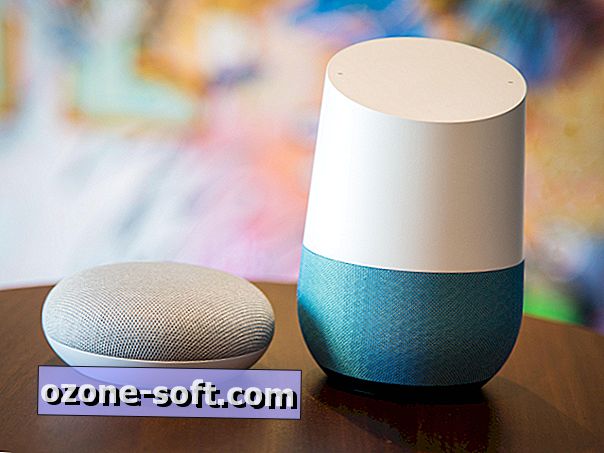












Atstājiet Savu Komentāru